Nastavenie vonkajšej kamery Wi-Fi TP-Link Tapo C320WS pre video dohľad nad domom, chatami, bytmi, zamestnancami prostredníctvom internetu

- 2182
- 100
- Stanislav Mora
Nastavenie vonkajšej kamery Wi-Fi TP-Link Tapo C320WS pre video dohľad nad domom, chatami, bytmi, zamestnancami prostredníctvom internetu
Pretože mám skúsenosti s používaním nastavení fotoaparátu TP-Link Tapo C320WS, rozhodol som sa zdieľať tento zážitok na webe. Možno niekto informácie o tejto fotoaparáte a pokyny pre jeho konfiguráciu sa hodia. Poviem vám niečo o samotnom fotoaparáte, o jej schopnostiach a ukážem proces inštalácie a nastavení.
TP-LINK TAPO C320WS je externá bezdrôtová IP fotoaparát so schopnosťou pripojiť sa cez Wi-Fi a Ethernet. Dokonca aj v línii externých komôr TP-Link Tapo je model Tapo C310 (mierne horší v charakteristikách) a Tapo C500 (externá rotačná kamera). Proces nastavovania týchto kamier bude čo najbližšie. Jedná sa o samostatné fotoaparáty bez DVR. Každý fotoaparát funguje ako samostatné zariadenie. Ale možno ich kombinovať v samotnej aplikácii Tapo.
Pomocou TP-Link Tapo C320WS môžete pozorovať všetky objekty zvonku a interiéru. Ale keďže ide o vonkajšiu komoru, samozrejme, v prvom rade, je vhodný na video dohľad nad domami, chatami, parkovacími miestami, zamestnancami (napríklad máte stavbu alebo nejaký druh podnikania), zvieratá, Courtyard, bazén atď. D. Video dohľad (prístup k fotoaparátu) sa vykonáva prostredníctvom telefónu alebo tabletu. Môžete sledovať videá z fotoaparátu online (vrátane internetu) a pozrieť si poznámky, ktoré ukladá na pripojenej flash jednotke.
Oprava vonkajšej kamery Wi-Fi TP-Link Tapo C320WS:
- Rozlíšenie fotoaparátu 4 MP. Vysielanie a nahrávanie videa s maximálnym rozlíšením 2560 × 1440 (2K). Kvalita videa je vynikajúca. Nočné videnie až do 30 metrov. Existuje tiež možnosť získať farebný obraz v noci. Uhol pozorovania 122.1 °.
- Ochrana zboru podľa štandardu IP66.

- Fotoaparát sa pripája k smerovači (na internet) cez Wi-Fi alebo v kábli (Ethernet).
- Môže vysielať upozornenia a urobiť vstup do rámca v rámci, pri detekcii osoby (používanej AI), križovatkou riadku, ak sa zistí prienik a skresľuje fotoaparát. To všetko je nakonfigurované v aplikácii. Videá, ktoré záznamy TP-Link Tapo C320WS v úložisku dokonca označujú ako „objavuje sa pohyb“, „Zobrazí sa človek“. Fotoaparát dobre definuje objekty.
- Je tu ľahký a zvukový alarm. Fotoaparát môže pri pohybe zapnúť sirénu a žmurknuť s dvoma dostatočne silnými LED diódami. Funkciu je možné vypnúť alebo nakonfigurovať pre vaše úlohy.
- Schopnosť zaznamenávať uchovávaním videa na karte microSD až do 256 GB. Podporujú sa microSDHC (8 GB - 32 GB) a MicroSDXC (64 GB - 256 GB). Zástupca TP-Link poskytol informácie o tom, že video z 256 GB je až 384 hodín videa v maximálnej kvalite (2K). Záznam si môžete pozrieť z telefónu v aplikácii Tapo. Fotoaparát sa dá použiť bez pamäťovej karty. Stačí sledovať online vysielanie, bez nahrávania. Alebo vypracujte platené predplatné služby Tapo Care Service a uložte tam záznamy. Toto je cloudové úložisko pre videozáznamy.
- Existuje dvojstranné spojenie. Budovaný reproduktor a mikrofón v komore. V aplikácii Tapo môžete hovoriť cez fotoaparát. A to znamená, že sa dá použiť ako externá video interkom (iba bez tlačidla hovoru).
- Samotný fotoaparát obsahuje napájací adaptér, upevňovacie prvky, pokyny a súpravu na ochranu sieťového kábla pred zásahom vlhkosti.

- Nastavenie, správa, sledovanie online vysielaní a poznámok v miestnom úložisku sa vykonáva prostredníctvom aplikácie Tapo z telefónu alebo tabletu v systéme Android alebo iOS. Aplikácia je skutočne v pohode. Jednoduché a zrozumiteľné. Jediná vec, ktorá sa niekedy pri prezeraní záznamov na jednotke Flash objaví ako chyba pripojenia. Ale stačí si vybrať ďalší záznam a všetko funguje.
Z nedostatkov som si poznamenal, že Poe je len absencia dodávky energie. Musíte položiť napájací kábel do fotoaparátu. Dĺžka kábla z zahrnutia napájania - 3 metre. Ak potrebujete dlhší kábel, môžete použiť predlžovací kábel DC 2.1 až 5.5 mm.
Príprava a pripojenie kamery
Odporúčam okamžite vložiť pamäťovú kartu (ak ju plánujete používať). Je umiestnený pod samostatným krytom, ktorý je pripevnený dvoma skrutkami. Odskrutkujte ich, vložte pamäťovú kartu a utiahnite ju späť. V rámci tohto uzáveru je tiež tlačidlo resetovania, aby ste resetovali nastavenia fotoaparátu na továrenské inštalácie.

Najprv môžete opraviť fotoaparát na správnom mieste, pripojiť k nemu napájanie a sieťový kábel (ak máte káblové pripojenie, a nie pomocou Wi-Fi) a potom nastaviť fotoaparát v aplikácii. Ale môžete naopak - zapnúť fotoaparát, nastaviť ho z telefónu, vypnúť ho a potom ho opraviť na správnom mieste. Zistite, ako to bude pre vás pohodlnejšie. Jediným okamihom je, že fotoaparát je nainštalovaný na neprístupnom mieste a počas inštalačného procesu je niečo zlé, potom na resetovanie nastavení budete musieť odstrániť fotoaparát, otvoriť veko a resetovať.

Ak pripojíte fotoaparát k smerovači cez Wi-Fi, pripojte iba napájací kábel.
Fotoaparát sa načíta (približne 30 sekúnd) a indikátor bude blikať červenú a zelenú. To znamená, že fotoaparát je pripravený na nastavenie.
Nastavenie TP-Link Tapo C320WS
- Nainštalujte aplikáciu TP-Link Tapo do telefónu. Je to v službe Google Play a v obchode App Store. Na políčku môžete naskenovať QR kód s fotoaparátom.
- V aplikácii musíte zadať svoj účet TP-Link ID. Ak nie je - registrujte (priamo v žiadosti), potvrdte registráciu poštou a zadajte účet do účtu.
- Uistite sa, že je zapnutý fotoaparát a indikátor bliká červená a zelená.
- Otvorte nastavenia Wi-Fi na telefóne a pripojte sa k sieti kamery Wi-Fi. Má meno „Tapo_cam _ ****“.
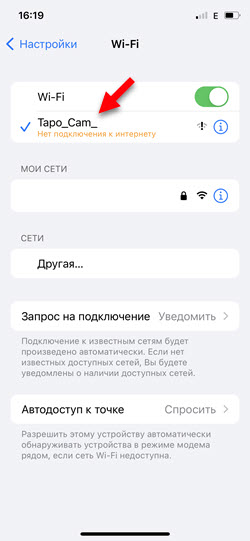
- Otvorte aplikáciu Tapo, kliknite na tlačidlo „+“, v zozname vyberte fotoaparát Tapo C320WS.
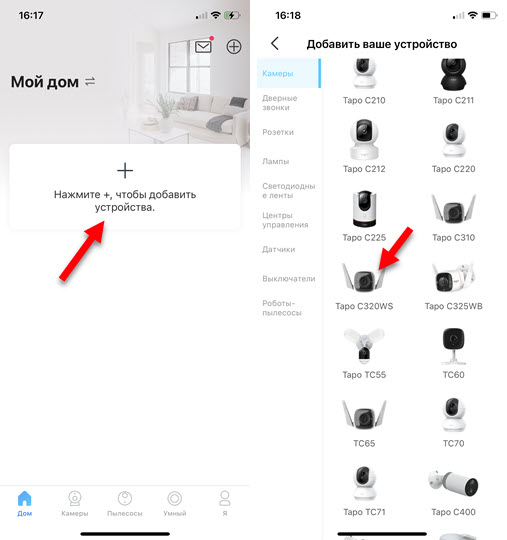
- Ďalej musíte zvoliť metódu pripojenia: Ethernet alebo Wi-Fi. Pripojím kameru na sledovanie videa k smerovači Wi-Fi. Ale je samozrejme lepšie používať sieťový kábel, ak existuje takáto príležitosť.
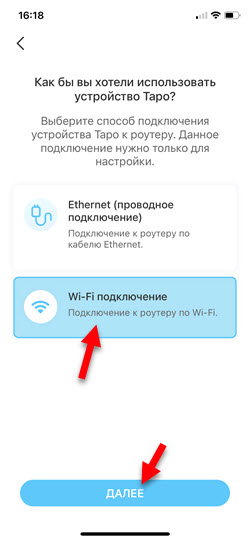
- Aplikácia vás požiada, aby ste venovali pozornosť ukazovateľovi fotoaparátu. Musí žmurknuť červeno-zeleň. Uvádza tiež, že váš telefón by mal byť pripojený k sieti Wi-Fi fotoaparátu (v čase konfigurácie). Toto spojenie sme dokončili na začiatku. Ak je všetko v poriadku a telefón je pripojený k fotoaparátu, potom by ju aplikácia mala zistiť.
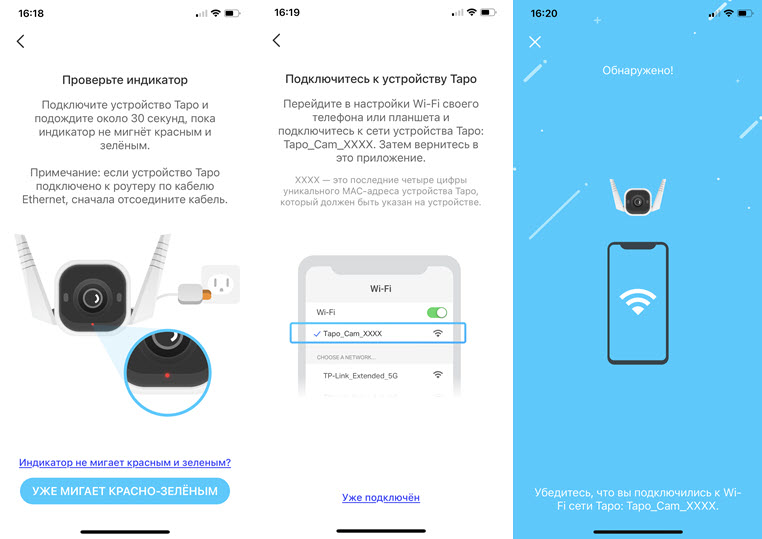
- Fotoaparát bude hľadať siete Wi-Fi (podporuje sa iba jeden rozsah, 2.4 GHz). Potrebujeme zvoliť našu sieť a zadať heslo. Potom potvrdte pripojenie.
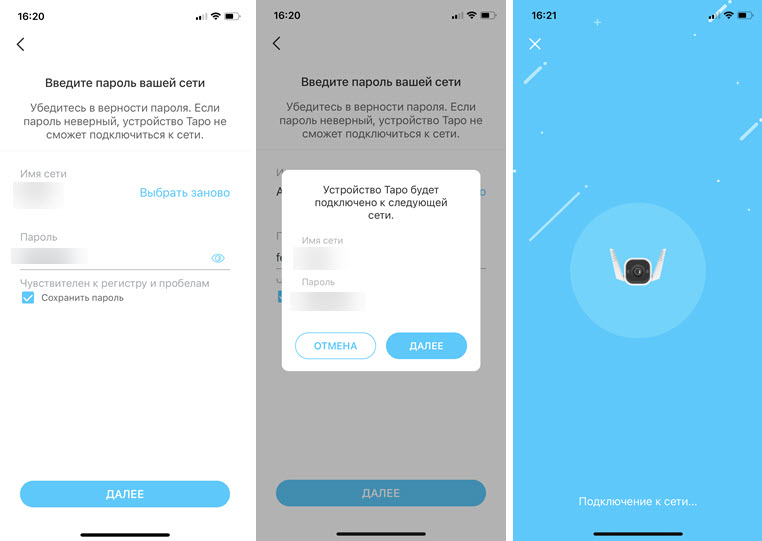
- Nastavíme názov fotoaparátu, uvádza jeho umiestnenie a vyberieme ikonu. Na tomto je inštalácia TP-Link Tapo C320WS dokončená.
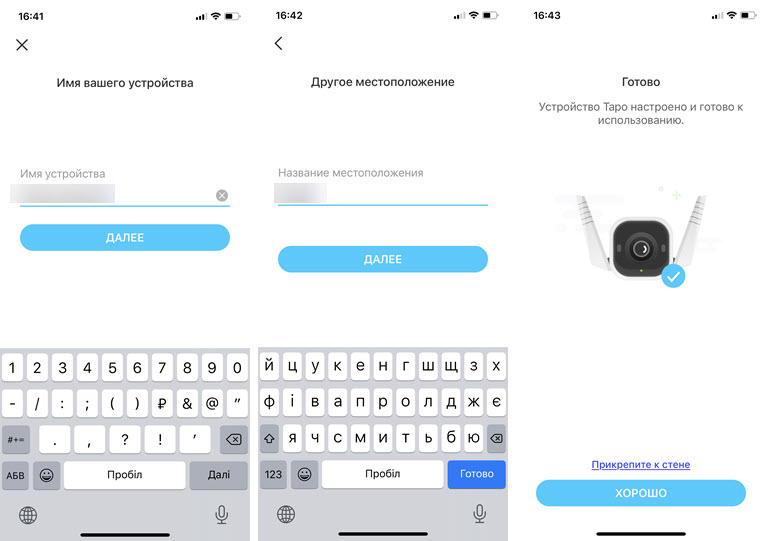
- V aplikácii Tapo sa s najväčšou pravdepodobnosťou dostane aj návrh na vydanie skúšobného predplatného na starostlivosť Tapo, nakonfigurujte miestne úložisko a zapnite automatickú aktualizáciu fotoaparátu.
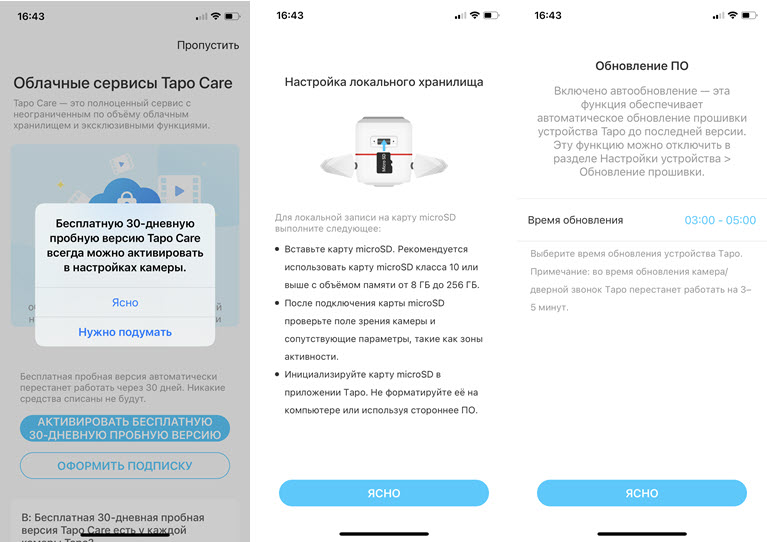
- Ak pred inštaláciou fotoaparátu vložíte pamäťovú kartu, potom v aplikácii Tapo ju musíte inicializovať. Stačí kliknúť na tlačidlo inicializácie a fotoaparát formuje pamäťovú kartu.
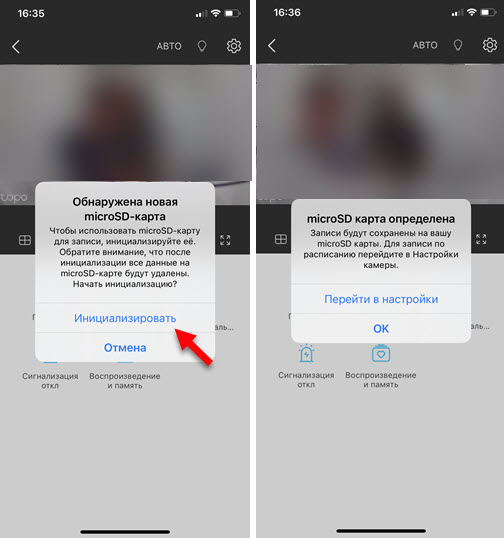 Teraz fotoaparát uloží poznámky na pamäťovú kartu. Zaznamenajte fotoaparát videa videa, keď pohyb, ľudia, prechod linky atď. D. To všetko je možné nakonfigurovať v nastaveniach. V predvolenom nastavení je cyklický záznam okamžite povolený. Po skončení pamäte sa odstránia staré záznamy.
Teraz fotoaparát uloží poznámky na pamäťovú kartu. Zaznamenajte fotoaparát videa videa, keď pohyb, ľudia, prechod linky atď. D. To všetko je možné nakonfigurovať v nastaveniach. V predvolenom nastavení je cyklický záznam okamžite povolený. Po skončení pamäte sa odstránia staré záznamy.
Funkcie a ďalšie nastavenia v aplikácii Tapo
V aplikácii Tapo je všetko jednoduché a intuitívne jasné. Chcem však ukázať, ako sledovanie videa funguje prostredníctvom tohto fotoaparátu a telefónu a niektoré ďalšie nastavenia. Tieto informácie môžu byť užitočné predovšetkým pre tých, ktorí si vyberajú iba fotoaparát na pozorovanie súkromného domu, chaty alebo iného objektu. Ak chcete vidieť, ako to funguje.
Ako sledovať video z fotoaparátu online alebo v zázname?
Stačí len otvoriť aplikáciu Tapo, vybrať pridanú kameru a sledovať vysielanie online.
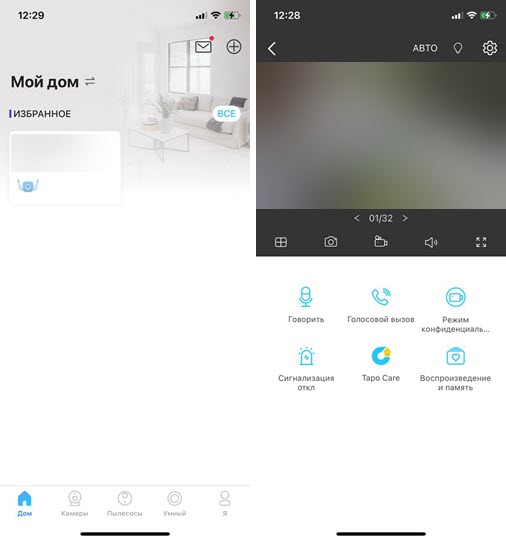
Na hlavnej obrazovke, v aplikácii, okrem sledovania videa z fotoaparátu môžete tiež zmeniť nastavenia nočného režimu, zapnúť podsvietenie (LED na fotoaparáte) alebo otvoriť pokročilé nastavenia (tlačidlo húštiny).
Môžete tam tiež pridať až 32 fotoaparátov a prepínať medzi ňou, urobiť fotografiu alebo napísať video v čase prezerania vysielania alebo vypnúť zvuk z fotoaparátu (tlačidlá pod videom).
V rámci videa sú na hlavnej obrazovke k dispozícii nasledujúce funkcie:
- Hovoriť. Kliknite na tlačidlo a povedzte niečo na telefóne. Zvuk sa vysiela na reproduktorovom reproduktore.
- Výzva. Toto je bilaterálne spojenie. Pretože v komore je reproduktor a mikrofón, môžeme prostredníctvom kamery komunikovať.
- Režim. V skutočnosti ide o vypnutie fotoaparátu. Online vysielanie a nahrávanie z kamery sa zastaví.
- Signalizácia. Odpojenie a zapnutie alarmu na fotoaparáte. Na začiatku článku som hovoril o tejto funkcii.
- Starostlivosť o tap. Prístup k platenej online starostlivosti.
- Reprodukcia. Táto časť ukladá všetky záznamy z fotoaparátu, ktorú ukladá na pamäťovej karte. Vyzerá to takto:
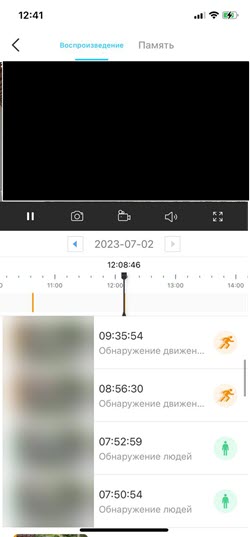 Pohodlná navigácia podľa dní, zobrazujte záznamy v dočasnom rozsahu, detekčné informácie atď. D. Na vrchu je prepínač medzi kartami. Na karte Pamäť sa ukladajú fotografie a videá, ktoré sa užívali ručne v čase prezerania online vysielania alebo záznamu.
Pohodlná navigácia podľa dní, zobrazujte záznamy v dočasnom rozsahu, detekčné informácie atď. D. Na vrchu je prepínač medzi kartami. Na karte Pamäť sa ukladajú fotografie a videá, ktoré sa užívali ručne v čase prezerania online vysielania alebo záznamu.
Nastavenia fotoaparátu
Ak chcete otvoriť nastavenia fotoaparátu, kliknite na príslušné tlačidlo.
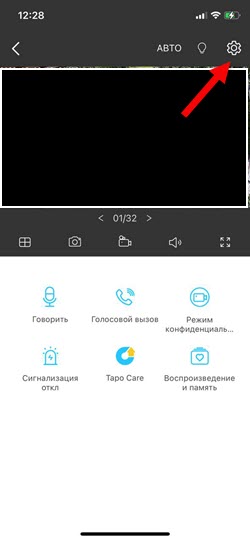
Takto vyzerá časť s nastaveniami:
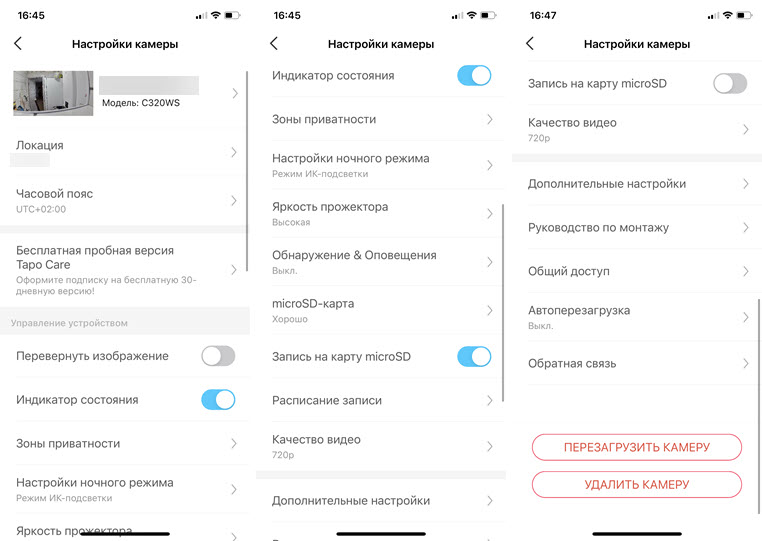
Zvážte podrobnejšie nastavenia:
- Ak kliknete na názov fotoaparátu, potom sa otvorí samostatná časť, kde môžete zmeniť ikonu, názov fotoaparátu, pozri informácie o sieti Wi-Fi, ku ktorej je fotoaparát pripojený, zobrazte hardvérovú verziu a verzia firmvéru. Ako aj vykonajte šek a aktualizáciu firmvéru.
- Miesto. Zmeniť alebo pridať nové miesto.
- Nastavenia tapo starostlivosti.
- Otočte. Môže to byť užitočné, ak je fotoaparát pripevnený na strop.
- Indikátor stavu. Môžete zapnúť alebo vypnúť malú LED na fotoaparáte. V normálnom režime vždy spaľuje zelenú farbu.
- Zóny ochrany osobných údajov. Na obrázku môžete zadať jednotlivé zóny, ktoré budú chránené pred zaznamenaním po zahrnutí režimu ochrany osobných údajov. Rozumiem tejto funkcii.
- Nastavenia nočného režimu. Existuje režim sub-svetla IR (roh-biela streľba), režim s plnou farbou a inteligentný režim. V posledných dvoch kamera pri nahrávaní v tme zapne podsvietenie.
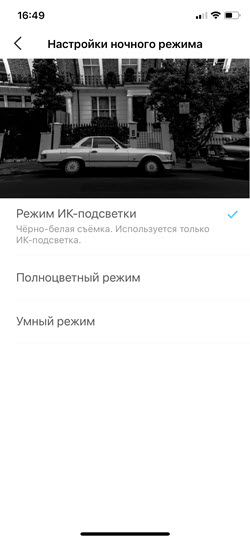
- Jas pozornosti. Môžete upraviť jas dvoch LED diód na fotoaparáte. Sú zapnuté, keď je alarm zapnutý, manuálne alebo pri nahrávaní videa.
- Detekcia a oznámenie. Veľmi dôležitá časť. Tu môžete povoliť alebo zakázať detekciu pohybu, detekciu ľudí, detekciu čiary, detekciu penetrácie do zóny a zisťovanie skreslenia fotoaparátu (keď ho niekto chce zlomiť alebo zavrieť). Pre všetky tieto body môžete nakonfigurovať zóny a citlivosť.
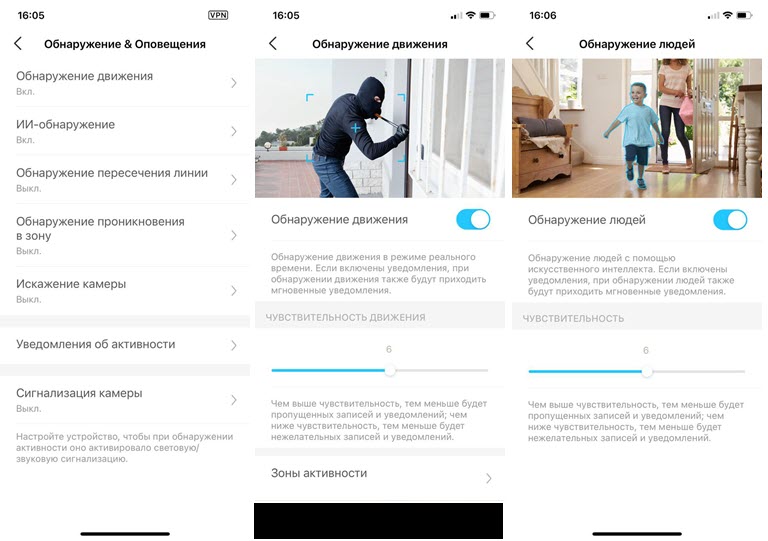 Môžete tiež nakonfigurovať oznámenia o aktivite a zapnúť alebo vypnúť alarm fotoaparátu.
Môžete tiež nakonfigurovať oznámenia o aktivite a zapnúť alebo vypnúť alarm fotoaparátu.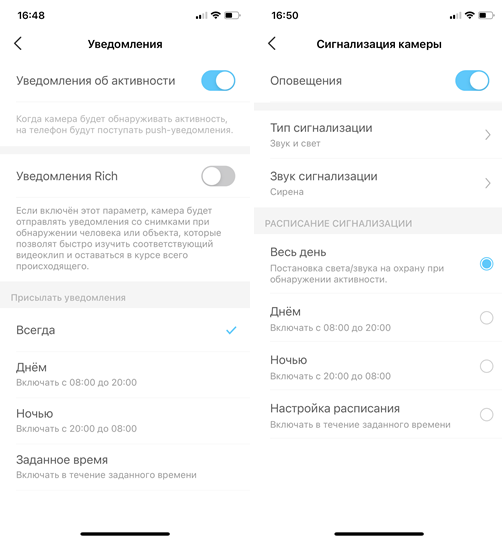
- Karta microSD. Tam môžete vypnúť/zapnúť cyklický záznam, pozrite si voľný priestor na mape (keď je cyklický záznam vypnutý) a naformátujte pamäťovú kartu.
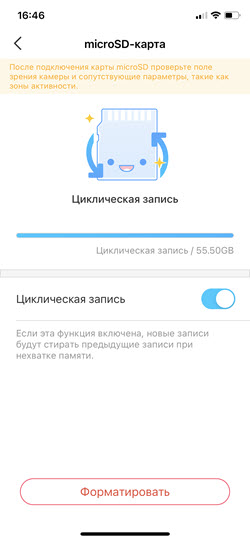
- Zaznamenajte kartu microSD.
- Harmonogram. Môžete nastaviť dni a čas, kedy bude na karte konštantný záznam, v rozvrhu (v predvolenom nastavení) a keď sa nahrávka nebude udržiavať.
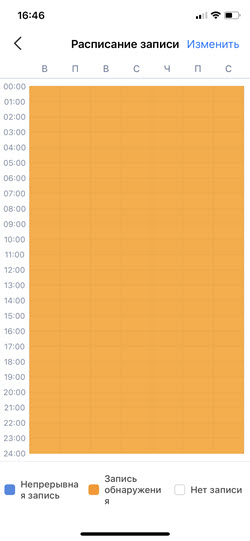
- Kvalita videa. Môžete si vybrať jednu z troch možností: 720p, 1080p, 2K QHD.
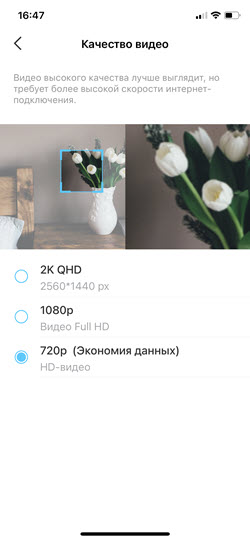
- Ďalšie nastavenia.
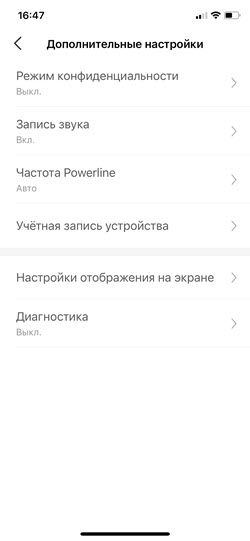
- Návod na inštaláciu. Malý, krok -.
- Všeobecný prístup. Môžete poskytnúť prístup k fotoaparátu pre iný účet TP-Link ID.
- Automatické prekladanie. Nastavenie fotoaparátu podľa plánu automatické načítanie.
- Spätná väzba. Môžete napísať list službe podpory.
- Obnoviť fotoaparát. Všetko je tu jasné.
- Odstrániť fotoaparát. Z aplikácie môžete odstrániť fotoaparát.
TP-LINK TAPO C320WS Funkčný a najuniverzálnejší fotoaparát. Môže byť nainštalovaný kdekoľvek a čokoľvek sa vám páči. Hlavná vec je, že existuje zásuvka a smerovač (internet). Môže sa používať bez problémov s nejakým mobilným smerovačom, napríklad v krajine. Alebo spárované s smerovačom TP-Link TL-MR6400 a ďalšími podobnými modelmi, ktoré podporujú SIM karty. Toto je v prípade, že na mieste inštalácie fotoaparátu nie je káblový internet.
Fotoaparát funguje stabilne, nespadá ani s pripojením Wi-Fi. Testoval som to asi viac ako týždeň a nikdy som nestratil spojenie s fotoaparátom. A ja som ju nereštartoval.
- « V bezdrôtových slúchadlách Bluetooth v telefóne nie je zvuk. Slúchadlá sú spojené, ale zvuk prechádza reproduktormi telefónu
- Nízka rýchlosť Wi-Fi na notebooku so systémom Windows 11. Ako opraviť? »

